Tutorial ni aku dapat daripada Cahya Prastyanto's World cuma aku terjemahkan dalam bahasa melayu. Tiba-tiba tergerak hati aku nak kongsikan sedikit macam mana cara kita nak format laptop menggunakan pendrive. Biasanya, kita akan format laptop guna CD la kan. Tak payah nak susah-susah guna pendrive. Tapi, macam mana kes laptop yang takde CD ROM? Senang cerita, netbook yang kecik tu. Beberapa hari lepas aku baru memformat netbook. Aku rasa berguna jugak untuk mereka-mereka yang suka sangat format laptop. Ok la, sekarang aku ceritakan macam mana.
STEP 1
Beli satu USB Flash Drive sekurang-kurangnya 2GB. Lakukan proses ini pada laptop atau PC yang mempunyai CD ROM.
 STEP 2
STEP 2Muat turun software ini (Komku-SP-usb.exe) 1.47MB
Klik pada link dibawah:
Download - MediaFire
Anda boleh juga download kat mana-mana host di bawah:
Rapidshare
Megaupload
Software ini mempunyai 3 aplikasi:
-BootSect.exe Boot Sector Manipulation Tool)
-PeToUSB (http://GoCoding.com)
-usb_prep8 (Prepares Windows XP Setup LocalSource for Copy to USB-Drive)\
STEP 3
Double klik Komku-SP-usb.exe yang telah selesai dimuat turun.
 satu window akan muncul dan klik Install
satu window akan muncul dan klik Install
STEP 4
Masukkan USB Flash Drive pada Laptop anda.
Cari folder C:\Komku\PeToUSB\ pada laptop anda.
double klik PeToUSB.exe

satu window akan muncul seperti ini...
 Destination Drive : pilih USB Removable
Destination Drive : pilih USB Removabletandakan pada Enable Disk Format
tandakan pada Quick Format
tandakan pada Enable LBA (FAT 16x)
Drive Label : XP-KOMKU (atau apa sahaja yang anda mahu)
kemudian, klik Start

Klik YES untuk teruskan...
 Klik YES
Klik YES Tunggu beberapa ketika...
Tunggu beberapa ketika...
Klik OK, dan anda boleh tutup window PeToUSB.
STEP 5
Buka Command Prompt..
Klik Start > Run > taip cmd > klik OK
 Pada window Command Prompt, cari lokasi C:\Komku\bootsect\
Pada window Command Prompt, cari lokasi C:\Komku\bootsect\Bagaimana lakukannya?
mula-mula taip cd\ dan tekan Enter

kemudian taip cd komku\bootsect dan tekan Enter

keputusannya...

Jangan tutup window Command Prompt ini, dan pergi ke step 6..
STEP 6
pada window command prompt, taip bootsect /nt52 H:

H: adalah drive untuk USB Flash Drive saya, ia mungkin berbeza dengan anda...
 dan tekan Enter
dan tekan Enterkeputusannya.."Successfully updated filesystem bootcode. Bootcode was successfully updated on all targeted volumes."

jangan tutup window Command Prompt ini, dan terus ke Step 7...
STEP 7
sekarang, taip perkataan cd.. dan tekan Enter

kemudian taip cd usb_prep8 dan tekan Enter

taip usb_prep8 sekali lagi dan tekan Enter

STEP 8 Window command prompt akan kelihatan seperti dibawah:

tekan mana-mana kekunci untuk teruskan...
welcome screen usb_preb8 akan muncul

sekarang, masukkan CD Windows XP ke dalam CD/DVD ROM anda
dan kembali kepada window command prompt tadi
taip 1 kemudian tekan Enter..
window "Browse For Folder"akan muncul, pilih CD/DVD anda dan klik OK

hasilnya.. "XP Setup Source Path" telah bertukar kepada G:\ (anda punya mungkin berlainan)

sekarang pada poin yang ke 2, jika huruf T telah ditetapkan pada komputer anda, anda hendaklah tukarkan ia....jika tidak, biarkan sahaja
bagaimana untuk tukarkan ia?
taip 2 dan tekan Enter...
 "Enter Available Virtual DriveLetter"
"Enter Available Virtual DriveLetter"sebagai contoh anda tidak mempunyai drive S
jadi, anda taip S dan tekan Enter
kembali kepada skrin welcome usb_prep8..
sekarang taip 3 dan tekan Enter...
 "Please give Target USB-Drive Letter e.g type U" Enter Target USB-Drive Letter:
"Please give Target USB-Drive Letter e.g type U" Enter Target USB-Drive Letter:oleh kerana Flash drive saya ialah H
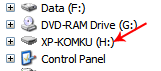 jadi, taip H dan tekan Enter...
jadi, taip H dan tekan Enter...kembali ke skrin welcome usb_prep8..
sekarang taip 4 dan tekan Enter untuk membuat gambar sementara yang baru dengan LocalSource XP dan salin ke USB Flash Drive
sila tunggu untuk seketika..

"WARNING, ALL DATA ON NON-REMOVABLE DISK DRIVE T: WILL BE LOST! Proceed with Format (Y/N)?"
taip Y dan tekan Enter
sila tunggu...
apabila virtual disk selesai diformat, tekan mana2 kekunci untuk teruskan...

sila tunggu..penghasilan LocalSource sedang dalam pemprosesan...

apabila keluar "Making of LocalSource folder $WIN_NT$.~LS Ready"
tekan mana-mana kekunci untuk teruskan...

"Copy TempDrive Files to USB-Drive in about 15 minutes = Yes OR STOP = End Program =
No"
tekan Yes dan tungu...

"Would you like USB-stick to be preferred Boot Drive U: bla... bla..."
Tekan Yes

"Would you like to unmount the Virtual Drive ?"
Tekan Yes, tunggu seketika, dan tekan mana-mana kekunci....
tekan mana-mana kunci sekali lagi untuk tutup usb_preb8..

Sekarang, USB Flash Drive anda telah siap...
STEP 9:
Sekarang, masukkan USB Flash Drive anda ke dalam notebook (e.g Acer Aspire One)
pergi ke BIOS dan jadikan USB HDD (or USB ZIP) sebagai boot device yang utama...
kemudian, exit and save, tunggu sehingga sistem reboot dan akan keluar window di bawah

pilih "TXT Mode Setup Windows XP, Never unplug USB-Drive Until After Logon"
Kemudian, format lah seperti biasa. Dan tunggulah sehingga install xp selesai.

Teruskan pemasangan Window XP dan selesai!

































.jpg)















































0 luahan hati:
Catat Ulasan